Inhaltsverzeichnis
Möchtest du mit deiner Website auf eine andere Domain wechseln, aber du traust dich nicht weil du dir Gedanken machst, dass dein gutes Ranking bei Google nach einem Domainwechsel verloren gehen könnte?
Keine Sorge, ein Wechsel auf eine andere Domain bedeutet nicht automatisch, dass deine Website bei Google ganz von vorne anfangen muss.
Ich habe vor kurzem selbst meine Domain gewechselt. Mit kleinen Schwankungen in den Wochen danach muss man immer rechnen. Aber ich zeige dir hier in der folgenden Anleitung was zu tun ist, damit du keinen kompletten Neustart machen musst, sondern auch mit der neuen Domain wie bisher auch bei Google gefunden wirst.
Weiter unten findest du auch eine Checkliste für deinen Domainwechsel zum kostenlosen Download.
Wann ist ein Wechsel auf eine andere Domain sinnvoll?
Bei einem Domainwechsel geht es darum, dass man die Internetadresse der Webseite wechselt, also von www.deineALTEdomain.com auf www.deineNEUEdomain.com.
Die Gründe dafür sind vielfältig, hier ein paar Beispiele:
Neuer Firmenname
Deine Firma hat einen neuen Namen, die alte Domain läuft aber noch unter dem alten Namen. Ein Wechsel ist sinnvoll, um den neuen Namen und damit von Anfang an die neue Marke aufzubauen.
Keyword stärken
Du möchtest mit einem bestimmten Keyword besser gefunden werden und überlegst dir deswegen, auf eine neue Domain zu wechseln. Ein (fiktives) Beispiel: Hypnosetherapeutin Rita aus Berlin hat die Domain rita.de. Damit sie für Suchanfragen nach Hypnose Berlin besser gefunden wird, möchte sie auf hypnose-berlin.de wechseln. So etwas kann sich lohnen. Allerdings sollten auch alle anderen SEO-Massnahmen umgesetzt werden, die notwendig sind. Allein durch das Keyword im Domainnamen wird ein verbessertes Ranking nicht erreicht. Und es eignet sich auch nur, wenn dein Tätigkeitsgebiet sich auf einem Keyword zusammenfassen lässt. Wenn Rita z. B. zusätzlich auch Massage anbietet, kann eine Domain die nur auf Hypnose hinweist, auch missverständlich sein für Interessenten.
Andere Domainendung
Mit den neuen Domainendungen, die es seit Jahren gibt, sind ganz neue Möglichkeiten entstanden. Die sogenannten TLD (Top Level-Domain)-Endungen signalisieren Ausrichtung. So ist ein Wechsel von deinedomain.de auf deinedomain.com z. B. sinnvoll, wenn man eine internationalere Ausrichtung anstrebt und zukünftig mehr Kunden auch ausserhalb eines Landes ansprechen möchte. Es funktioniert auch anders herum. So könnte man mit einem Domainwechsel von deinedomain.com auf deinedomain.at, eine stärkere Ausrichtung auf den Markt innerhalb von Österreich zu kommunizieren.
Neupositionierung
Deine bisherige Webadresse spiegelt die Weiterentwicklung deines Unternehmens nicht mehr wieder. Mit einer neuen Domain möchtest du einen Neustart signalisieren.
Meine Gründe für den Wechsel von www.haux.marketing auf www.melaniehaux.com waren, dass ich mit der Domainendung .marketing selbst nie so richtig warm wurde. Die Entscheidung dafür war der Neugierde auf die neuen Domainendungen geschuldet, die gerade aufkamen. Und dem Fakt, dass haux.com schon vergeben war.
Inzwischen hat sich mein voller Name als Marke etabliert und mir war die internationale Ausrichtung (ganze DACH-Region) wichtig. So fiel die Entscheidung für melaniehaux.com im Januar 2021.
Mir war wichtig, dass der Domainwechsel möglichst ohne Sichtbarkeitsverlust bei Google verläuft. Denn trotz aller guten Gründe dafür birgt ein Domainwechsel auch Gefahren.
Risiken bei einem Domainwechsel
Das grösste Risiko ist ein Rankingverlust bei Google. Das heisst, dass die Webseite bei Google nach dem Wechsel auf die neue Domain überhaupt nicht mehr gefunden wird und Besucher- und Umsatzzahlen einbrechen.
Die Sichtbarkeit muss dann mühsam wieder aufgebaut werden, was Monate dauert. Das liegt daran, dass eine neue Domain für Google immer eine ganz neue Website ist, auch wenn die alte Website schon jahrelang bei Google bekannt war und gut gefunden wurde. Die Inhalte müssen ganz neu in den Google Index aufgenommen werden. (Kann aber vermieden werden, s. weiter unten).
Ein anderes Problem, das bei einem Wechsel der Webadresse auftauchen kann ist, dass Suchergebnisse der alten Webadresse die vorübergehend noch im Google-Index erhalten bleiben, interessierte Besucher auf Fehlerseiten leiten.
Oder es bleibt (versehentlich) die alte Website zusätzlich zu der neuen Webseite aktiviert, sodass man zwei identische Webseiten hat, ohne es zu wissen. Zwei Webseiten mit genau gleichen Inhalten machen es der Suchmaschine schwer zu entscheiden welche Website das Original ist. Im schlimmsten Fall kommt die neue Webseite bei Google nicht nach vorne, weil es immer noch die alte Website gibt, die nicht weiterleitet.
Keine Sorge, für alles gibt es eine ganz einfache Lösung, die du hier in der folgenden Schritt-für-Schritt-Anleitung erfährst.
Anleitung für Domainwechsel ohne Rankingverlust
Hier führe ich dir alle Schritte auf, die umgesetzt werden sollten, um einen möglichst problemlosen Wechsel deiner Domainadresse zu machen. Und wie du anschliessend deine Rankings bei Google prüfst 🙂
Für die technisch anspruchsvollen Schritte (4 bis 6) empfehle ich dir, dich an einen Profi zu wenden. Für einen Programmierer ist das Materie in der er sich gut auskennt. Mein Webmaster hat alles in rund 2h umgesetzt. Ich hätte wahrscheinlich einen ganzen Tag verbraucht und dabei noch Fehler gemacht.
Als Modell für diesen Beitrag dient der Domainwechsel meiner eigenen Website, die auf WordPress läuft. Wenn du ein anderes System nutzt wie z. B. WIX, Jimdo oder eine individuell programmierte Webseite, können Details in der Umsetzung abweichen, der Gesamtablauf ist jedoch bei allen gleich.
Hier kannst du dir alle Schritte in einer Domainwechsel-Checkliste kostenlos herunterladen mit allen 10 Schritten auf einen Blick zum Abhaken: >> Download Checkliste
Schritt 1: Neue Domain registrieren
Du registrierst den neuen Domainnamen, auf den du wechseln möchtest und aktivierst auch gleich das SSL-Zertifikat für die neue Domain in deinem Hosting. Bei manchen Hosting-Partnern ist das vielleicht auch schon mit dabei. Da fragst du einfach bei deinem Hosting nach.
Schritt 2: Komplettes Backup erstellen
Wenn du keine regelmässigen Backups machst, auf die du zurückgreifen kannst wenn etwas schief läuft, dann solltest du JETZT unbedingt eines machen. Trotz einer Anleitung und professioneller Unterstützung kann immer etwas schiefgehen. Und du willst nicht am Ende die Website neu aufbauen, nur weil du dir den Aufwand für ein Backup sparen wolltest (Ich weiss wovon ich spreche, und habe seitdem eine automatische tägliche Sicherung).
WordPress Tipp: Früher habe ich das WordPress Plugin BackWPup genutzt und damit gute Erfahrungen gemacht.
Schritt 3: Caching Plugins deaktivieren
Wenn du ein Caching-Plugin nutzt, deaktiviere es für die Zeit des Domainwechsels.
Schritt 4: Neue Domain im Hosting umstellen
*Nur für Profis* Die Inhalte deiner Website sind bei deinem Hosting-Anbieter gespeichert und liegen dort auf dem Server. Damit beim Aufruf deiner neuen Domain Inhalte geladen werden können, muss die neue aktivierte Domain auf den Ordner mit deinen Webseiteninhalten eingestellt werden.
Die Details dieses Schritts funktionieren bei jedem Hosting-Anbieter anders. Bei mir war z. B. eine Kopie des Ordners notwendig, und weitere technische Anpassungen, um den Wechsel möglichst elegant (ohne Unterbrechung und Fehler) zu vollziehen und wir mussten Schritt 5 diesem Schritt vorziehen. Hier hat jeder Programmierer seinen eigenen Weg, der z. T. auch abhängig ist von den Funktionen in deinem Hosting.
Wenn du WIX, Jimdo oder ein anderes Baukastensystem verwendest, frage bei deinem Support nach, wie die Umstellung gemacht werden muss.
Schritt 5: URLs in Datenbank anpassen
*Nur für Profis* Das ist Teil 2 des tatsächlichen Domainwechsels. In der Datenbank deines Hosting-Anbieters sind all die Inhalte wie z. B. Texte und URLs deiner Website gespeichert. Dort müssen auch noch die URLs ausgetauscht werden. Dieser Schritt ist sehr heikel, fehleranfällig und deswegen ein Fall für Profis.
Mein Webmaster hat diesen Schritt mit Hilfe des Plugins Better Search Replace gemacht. Damit keine Fehler passieren, sollte man möglichst die gesamte Domain angeben, die geändert werden soll inkl. https-Protokoll (z.B. https://haux.marketing).
Beim ersten Durchlauf sollte man die Option „Testdurchlauf“ aktiviert lassen und schauen, wie viele Änderungen in welchen Datenbanktabellen gemacht werden würden um zu schauen, ob das mit den Erwartungen übereinstimmt. Erst danach den Durchlauf starten, der tatsächlich Änderungen in der Datenbank vornimmt.
Wenn du WIX, Jimdo oder ein anderes Baukastensystem verwendest, fällt dieser Teil wahrscheinlich weg. Frage bei deinem Support nach, wie die Umstellung gemacht werden muss.
Und das war auch schon der eigentliche Umzug! Damit die Rankings erhalten bleiben, sind jetzt noch ein paar Schritte zu tun.
Schritt 6: 301-Weiterleitungen aller alten URLs
*Nur für Profis* Das ist einer der wichtigsten Schritte, um all die oben genannten Probleme, die ich unter den Risiken aufgezählt habe, wie z. B. Rankingverlust, zu vermeiden. Eine 301-Weiterleitung ist eine automatische Umleitung, die an Google einen „dauerhaften Umzug von Inhalten“ kommuniziert.
Mit Hilfe der 301-Weiterleitungen stellst du sicher, dass jeder Link deiner alten Domain auf deine dazu passende Seite auf der neuen Domain weitergeleitet wird. Ein Beispiel an meiner Webseite:
ALTE URL: www.haux.marketing/anzeigenprofi/ >> leitet bei Klick automatisch weiter auf NEUE URL melaniehaux.com/anzeigenprofi
Hier gibt es sehr unterschiedliche Lösungen für die Umsetzung. Mein Webmaster hat es so gelöst, dass er diesen Befehl in der .htaccess-Datei eingegeben hat:
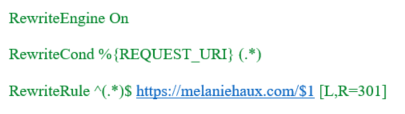
Wenn du WIX, Jimdo oder ein anderes Baukastensystem verwendest, kann es sein dass die 301-Weiterleitungen mittels einer Einstellung gemacht werden oder sogar automatisch aktiviert werden. Frage bei deinem Support nach, wie du das lösen kannst.
Schritt 7: Domainumzug an Google melden
In der Search Console, dem kostenlosen Webmaster Tool von Google, gibt es eine Möglichkeit einen Domainwechsel an Google zu melden. Das empfehle ich dir auf jeden Fall zusätzlich zu den 301-Weiterleitungen oben:
- Melde als erstes deine neue Domain bei der Search Console an (hier findest du eine Video-Anleitung)
- Danach machst du die Adressänderung in deiner bisherigen Search Console für deine alte Domain. Die Funktion findest du unter Einstellung >> Adressänderung (falls du die Search Console bisher nicht genutzt hast, fällt dieser Schritt weg, du machst dann nur die Anmeldung deiner neuen Domain).
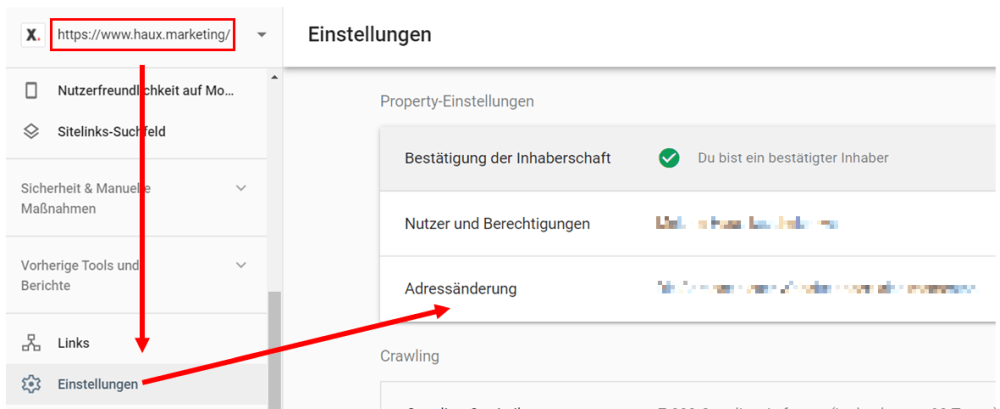
Nachdem du „Adressänderung“ angeklickt hast, wählst du die neue Domain aus. (Das geht nur, wenn du sie vorher schon bei der Search Console angemeldet hast, deswegen kommt der Schritt vorher.)
Wenn das geklappt hat, erscheint in der alten Search Console für einige Zeit eine Meldung (s. Bild hier anhand des Beispiels meiner Website):
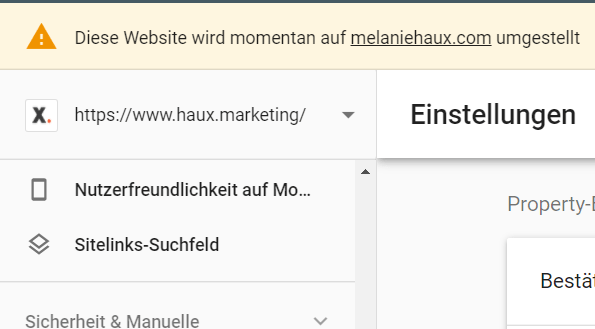
Schritt 8: Sitemaps in der Search-Console hinterlegen
In deiner (neuen) Search Console hinterlegst du jetzt noch deine neue Sitemap. Eine Sitemap ist ein Seitenverzeichnis deiner Website und hilft Google, alle Seiten besser zu finden.
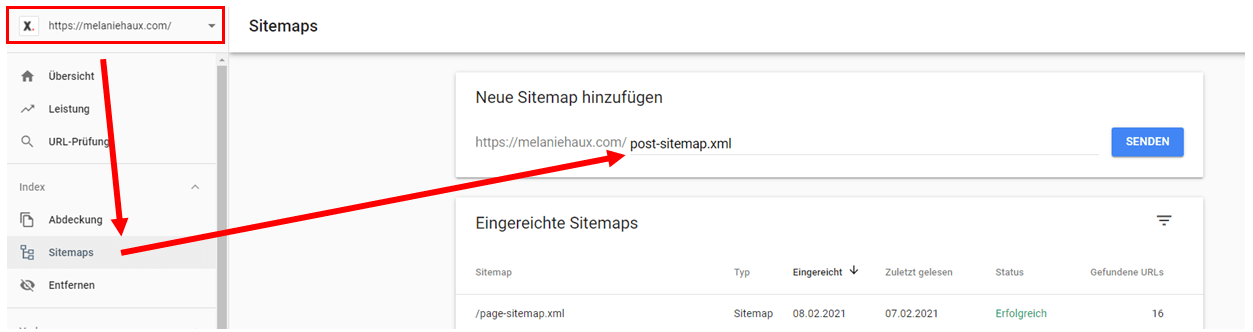
Eine Sitemap-Datei endet auf .xml und die meisten Baukastensysteme liefern dir eine mit. Sollte deine Website individuell programmiert sein, dann kann dir dein Webmaster dabei helfen eine aktuelle Sitemap zu erstellen.
WordPress-Tipp: Wenn du das Plugin SEO-Yoast nutzt, dann findest du deine Sitemaps dort. Sie werden automatisch erstellt unter SEO >> Allgemein >> Funktionen >> gehe bis zu XML-Sitemaps und klicke auf das Fragezeichen >> dort ist der Link zu deinen Sitemaps
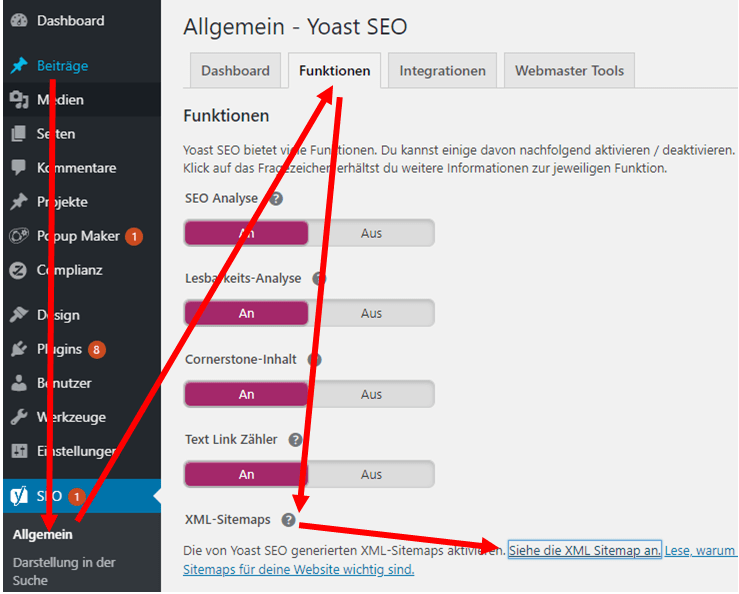
Bei WordPress gibt es immer eine page-Sitemap, und wenn du Blogbeiträge hast findest du dort auch eine post-Sitemap. Du fügst sie beide in der Search Console ein.
Schritt 9: Tracking-Codes prüfen
Wenn du Tracking-Codes nutzt wie z. B. Google-Analytics, den Facebook-Pixel, Tag Manager oder andere Codes, dann sollten diese eigentlich weiterhin funktionieren.
Am besten überprüfst du aber einmal, ob noch Daten ankommen. Bei mir haben die Trackings aus irgend einem Grund nicht mehr sauber funktioniert nach der Umstellung. Das war schnell korrigiert und so hatte ich keinen Datenverlust.
Hier taucht oft die Frage auf, ob man ein neues Google Analytics-Konto braucht nach einem Domainwechsel? Wenn du bisher auf deiner alten Domain Google-Analytics genutzt hast, brauchst du in der Regel wegen eines Domainwechsels kein neues Konto und auch keinen neuen Tracking-Code.
Manchen ist ein neues Analytics-Konto lieber, um einen klaren Schnitt zu haben. Die Daten in deinem alten Analytics Konto bleiben bestehen, du verlierst sie nicht. Daher kannst du einfach ein neues Konto eröffnen und den neuen Code hinterlegen.
Aufwändig kann es mit einem neuen Analytics-Konto werden, wenn du z. B. mit Zielvorhaben arbeitest und viele angelegt hast. Genauso wie alle anderen Einstellungen wie Filter oder Zielgruppen, Verknüpfungen mit Google Ads etc. Das muss im neuen Analytics-Konto alles noch einmal angelegt werden.
Hier gibt es kein Richtig und kein Falsch. Du machst es so, wie es dir lieber ist.
Schritt 10: Verlinkungen (Backlinks) prüfen und anpassen
Unter Backlinks fallen alle Verlinkungen zu deiner Webseite, die irgendwo im Internet zu finden sind. Die sollten alle nach und nach ausgewechselt werden. Dazu gehören:
- Sämtliche Social Media Profile, Facebook-Fanpage
- Branchenbucheinträge und Firmenverzeichnisse
- Link-Einträge in deinen Profilen auf Verbands- oder Forenseiten
- Backlinks, die vielleicht z. T. auch ohne dein Wissen erstellt wurden, z. B. wenn jemand einen deiner Beiträge in einem anderen Blogbeitrag erwähnt.
Das hat keine Eile. Durch die 301-Weiterleitungen in Schritt 6 hast du ja sichergestellt, dass niemand im Nirvana landet, der einen alten Domainlink anklickt. Aber für die Bekanntheit deiner neuen Domain ist es wichtig, dass möglichst viele Links auf anderen Seiten aktualisiert werden.
Die meisten Verlinkungen weisst hast du vielleicht im Kopf, im Idealfall hast du eine Auflistung irgendwo. Doch was ist mit den Backlinks, von denen du vielleicht nichts weisst, oder die du vergessen hast?
Mit diesen Tools kannst du alle Backlinks finden:
- Search Console: Links auf der Navigationsleiste auf „Links“ klicken, dort unter „Externe Links/ Meistverlinkte Seite“ unten auf „Mehr“ klicken und den Bericht öffnen. Hier findest du alle deine Seiten, die irgendwo verlinkt sind. Man muss sich ein bisschen durchklicken, dafür ist es umsonst.
- ubersuggest: Das ist die etwas bequemere Lösung, aber ich glaube du bekommst die Infos nur mit einem bezahlten Abo. Den Backlinkbericht findest du unter SEO-Analyse >> Backlinks. Sehr komfortabel ist, dass du hier alle Infos direkt auf einen Blick siehst und du kannst dir die Liste auch herunterladen.
Wundere dich nicht, wenn du hier auch viele Links findest auf Seiten, die sehr spammig aussehen oder nur Werbung haben. Um die musst du dich nicht kümmern. Auch wenn du irgendwo mal einen Kommentar auf einem Blog hinterlassen und deine Website dort hinterlassen hast, wird das hier aufgeführt. Diese Links müssen nicht angepasst werden.
Für die Relevanz deiner neuen Domain bei Suchmaschinen ist es sinnvoll, hier nach und nach möglichst viele der Verlinkungen auf deine neue Domain umzustellen. Schreibe die Webseiteninhaber einfach an, die auf ihren Webseiten noch alte Links von dir haben und bitte sie, diese auszutauschen.
Rankingcheck nach Domainwechsel
Es gibt viele Tools und Wege, wie man so einen Wechsel beobachten kann. Ich zeige dir hier den Weg mit kostenlosen Tools, die du wahrscheinlich sowieso nutzt.
Traffic-Analyse mit Google-Analytics
Wir wollen jetzt prüfen, ob die Anzahl der Besucher, die über Google auf deine Website kommen vor und nach dem Wechsel ungefähr gleich sind. Wenn ja, ist das ein Zeichen dafür, dass das Ranking sich nicht (viel) verändert hat.
Im Idealfall machst du diesen Test das erste Mal nach einigen Tagen. So richtig siehst du aber erst nach einigen Wochen ob sich etwas verändert hat.
- In deinem Google Analytics-Konto navigierst du zum Bericht Akquisition >> Alle Zugriffe >> Quelle/Medium. Dort siehst du alle Besucherquellen.
- Um jetzt nur noch die Besucher aus der organischen Google Suche zu sehen, klicke einmal auf „google / organic“. (Falls du diesen Punkt nicht siehst in deiner Tabelle, gibt es keine Webseitenbesucher aus der Google-Suche, was ein Anzeichen dafür ist, dass deine Website bei Google nicht gefunden wird.)
- Jetzt prüfst du anhand des Diagramms oben, das dir die tägliche Besucherzahl anzeigt, den Verlauf der Kurve. Neigt sie sich seit des Domainwechsels signifikant nach unten, wäre das ein Anzeichen für etwaigen Rankingverlust, weil seitdem weniger Besucher über die Google-Suche kommen. Prüfe am besten über einen längeren Zeitraum. Gibt es bei dir öfter mal Schwankungen? Oder nur jetzt? Dann kannst du deine Erkenntnisse besser einordnen. (Wenn du ein neues Analytics Konto angemeldet hast, vergleichst du einfach die Kurven aus beiden Konten miteinander. Das Prinzip ist das gleiche.)
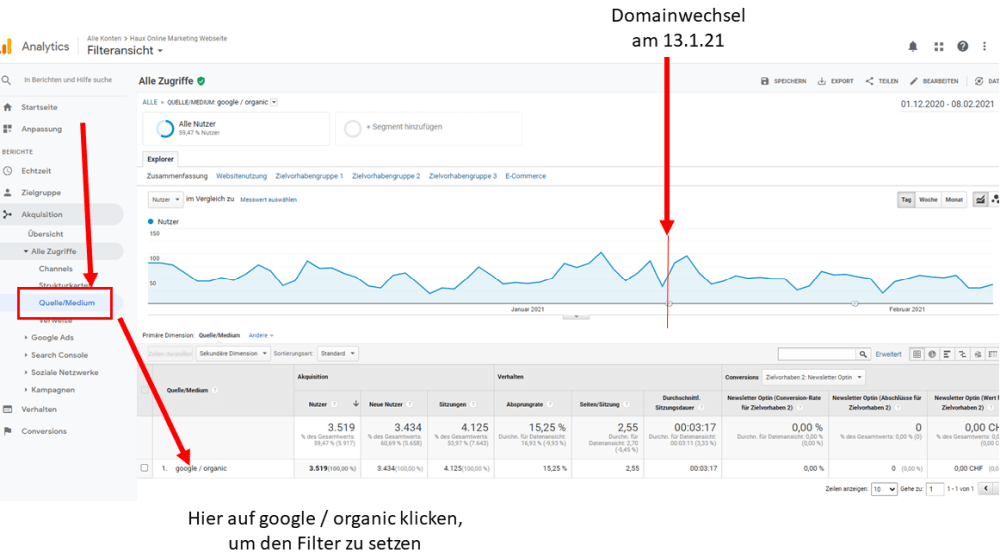
Bei der Kurve oben im Bild siehst du nach meinem Wechsel keine grosse Veränderung, doch gibt es eine leichte Abflachung, und ca 10-20% weniger Besucherzahlen als im Januar.
Eine Schwankung in dieser Höhe ist relativ normal und war zu erwarten nach dem Wechsel. Eventuell gab es leichte Positionsschwankungen einzelner Seiten.
Doch ein Total-Rankingverlust ist nicht eingetroffen. Auch die Newsletteranmeldungen sind stabil geblieben über die letzten Wochen, was auch ein gutes Zeichen ist.
Seiten-Check mit der Search Console
Wenn du noch etwas tiefer reinschauen möchtest, kannst du dir noch die Entwicklung der Besucherzahlen einzelner Seiten auf deiner Website anschauen.
Das geht am einfachsten über die Search Console. Rufe dir hier den Bericht „Leistung“ auf, und scrolle nach unten zur Tabelle mit den Suchbegriffen. Dort wechselst du in den Tab „Seiten“:
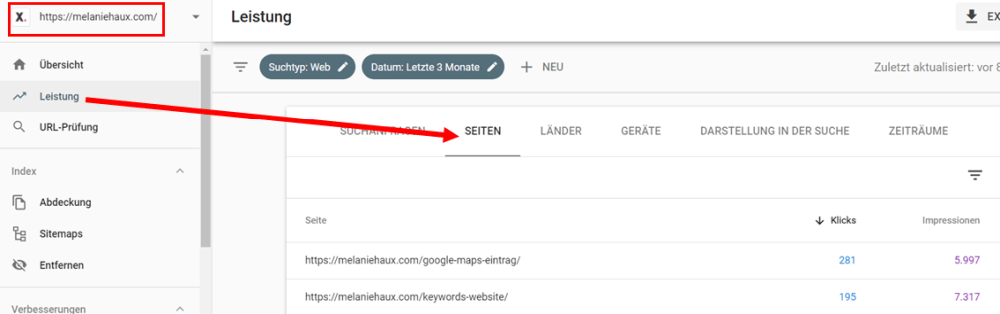
Bei Klick auf eine URLs kannst du dir den Verlauf der Besucherzahlen (seit Umstellung) auf diese Seite genauer anschauen:
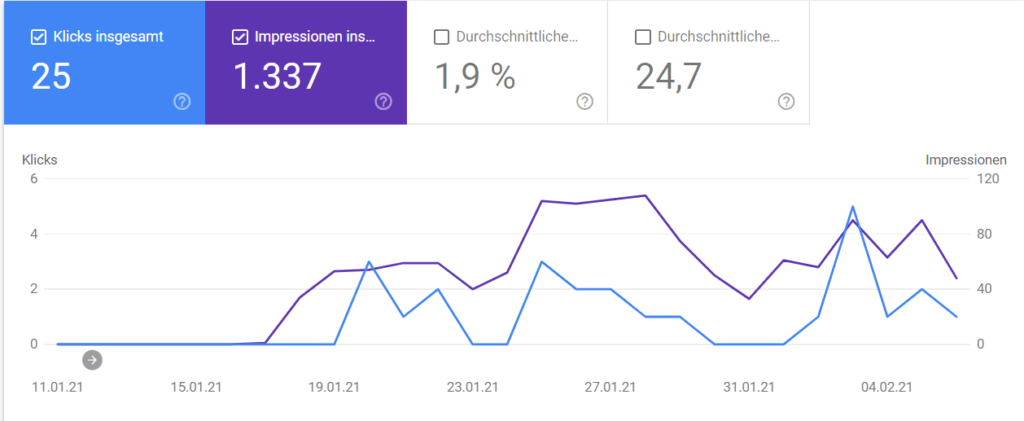
In diesem Fall sieht man, dass diese Seite um den 19.1. das erste Mal mit der neuen Domain-URL bei Google gefunden und angeklickt wurde (blaue Linie). Man sieht auch einige Schwankungen im Verlauf, was damit zusammenhängt, dass bei Google teilweise auch immer noch die alte URL bei Google angezeigt und angeklickt wird (zu sehen in der alten Search Console).
Über solche Schwankungen innerhalb von nur 3-4 Wochen nach der Umstellung solltest du dir nicht den Kopf zerbrechen. Einem Domainwechsel bei Google sollte man 3 Monate Zeit geben. So lange du alle oben genannten Schritte umgesetzt hast, hast du alles getan, was in deiner Macht steht um den Wechsel so gut wie möglich zu gestalten.
Natürlich kannst du dir auch vorher schon, wie hier im Beispiel einzelne Daten näher anschauen, aber mach dir keine Sorgen, wenn du kleinere Schwankungen siehst. Das ist völlig normal.
Fazit, Tipps und Checkliste
Ist der Wechsel auf einen neuen Domainnamen möglich, ohne bei Google ganz von vorne mit den Besucherzahlen anzufangen? Anhand dieses Beispiels siehst du, dass es zwar Schwankungen geben kann, aber ein Wechsel ohne katastrophale Einbrüche von Besucherzahlen ist möglich.
Vor allem in den ersten Wochen solltest du dir keine Sorgen machen über etwas sinkende Besucherdaten, so lange sie sich im Rahmen bewegen. Zwischen 10 und 20% weniger Besucher in den ersten Wochen nach einem Domainwechsel sind normal. Das sollte sich mit der Zeit stabilisieren.
Tipp: Falls du auch ein Redesign oder eine Umstrukturierung deiner Website planst, empfehle ich dir, nicht alles auf einen Schlag zu machen. Denn sowohl Redesign, inhaltliche Umstrukturierung und ein Domainwechsel kann Schwankungen bei den Positionierungen in der Google-Suche bringen.
Machst du alles auf einmal, setzt du deine Website einem höheren Risiko aus und kannst auch nicht mehr nachvollziehen welche der Massnahmen die Probleme bringen.
Hier kannst du dir alle Schritte in einer Domainwechsel-Checkliste kostenlos herunterladen: >> Download Checkliste
Das könnte dich auch noch interessieren:
>> Abstrafungen: wie du die 5 häufigsten Verstösse gegen Google-Richtlinien vermeidest
>> Was passiert bei Google Algorithmus updates und wie gefährlich ist das für dein Ranking?
>> Wie du bei Google auf der ersten Seite gefunden wirst [Tipps & Strategien]
DU WILLST ENDLICH BESSER BEI GOOGLE GEFUNDEN WERDEN?
Lerne in meinem kostenlosen Mini-Kurs, wie Suchmaschinenoptimierung funktioniert und was du tun kannst, damit deine Website ganz vorne bei Google gefunden wird.

WER HIER BLOGGT
Hi, ich bin Melanie. Ich helfe Selbständigen und kleinen Unternehmen bei Google besser gefunden zu werden. In meinem Blog findest du viele hilfreiche Tipps und Anleitungen zu Google, Google Ads, Suchmaschinenoptimierung und Online Marketing Strategien. Einfach erklärt und garantiert ohne Fachchinesisch.
Wie schreibt man einen Blogbeitrag der bei Google auf die erste Seite kommt?
Erfahre, was du NICHT tun solltest, damit du dein Ranking bei Google nicht gefährdest..
Was bedeutet das Helpful Content Update für kleine Unternehmen
Erfahre, was du NICHT tun solltest, damit du dein Ranking bei Google nicht gefährdest..
Google Analytics 4 anmelden: einfache Anleitung (DSGVO-konform)
Schritt für Schritt Anleitung für Google Analytics und Verknüpfung mit der Website…
Die häufigsten SEO-Fehler vermeiden
Erfahre, was du NICHT tun solltest, damit du dein Ranking bei Google nicht gefährdest..
SEO-Grundlagen: die 3 grössten hebel in der Suchmaschinenoptimierung
Um welche 3 Dinge solltest du dich als aller erstes kümmern im SEO, um 80% …
18 Online-Marketing Fachbegriffe einfach erklärt
Landingpage, Algorithmus, SEO, Freebie und Tracking kurz und bündig…







